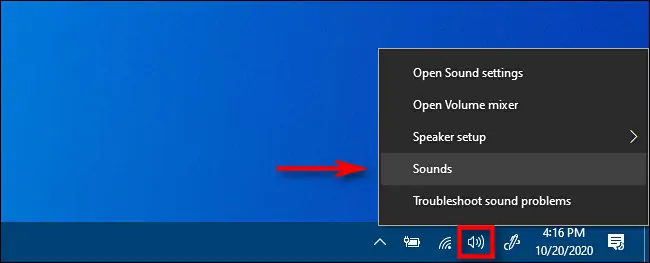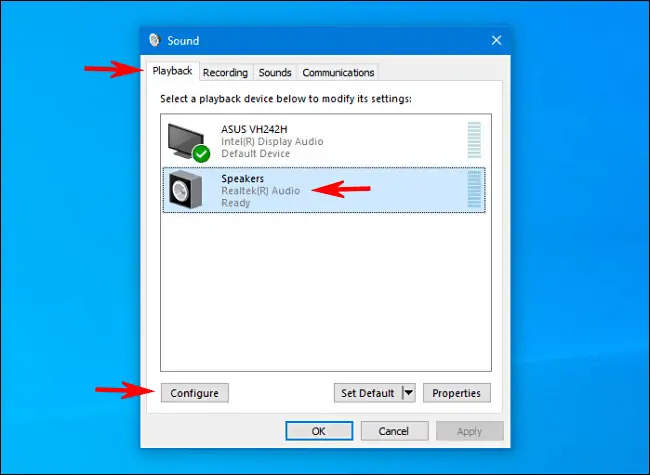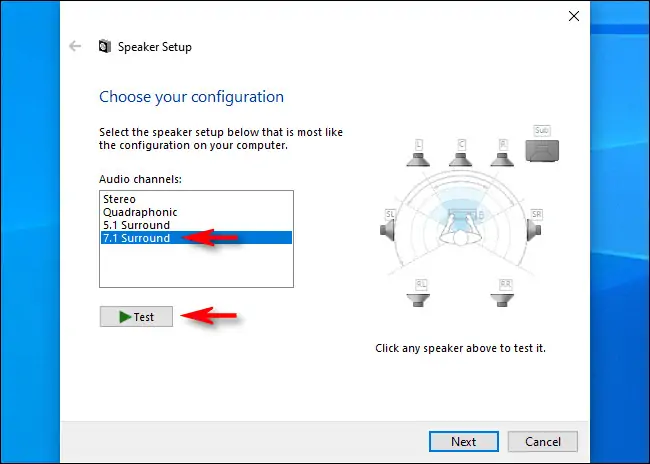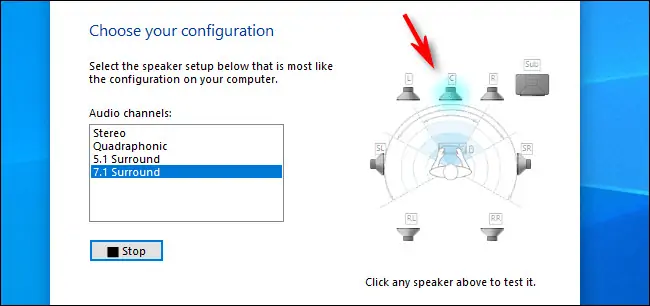یکی از کارهای مشکل، چیدن صحیح و بهینهی سیستمهای صوتی چندتکه نظیر ۵.۱ کاناله یا ۷.۱ کاناله است. باید اسپیکرها را به شکلی چید که بلندی صدا متوازن و بهینه باشد. برای تنظیم کردن فاصلهی اسپیکرها لازم است صدا از هر تکه به صورت مجزا پخش شود و بلندی صدا با سایر تکهها مقایسه شود. در ویندوز ۱۰ و همینطور نسخههای قبلی ویندوز، تست کردن اسپیکرهای چند کاناله بسیار ساده است.
در ادامه به روش تست کردن چیدمان اسپیکرهای چند کاناله در ویندوز ۱۰ میپردازیم. با ما باشید.
توجه داشته باشید که برای تست کردن بلندی صدای اسپیکرها و اینکه جهت چپ و راست یا جلو و عقب، به اشتباه چیده نشده، نیازی به اپلیکیشن اضافی نیست. در خود ویندوز امکاناتی برای این مهم در نظر گرفته شده است. اما در عین حال میتوانید از اپهای جانبی استفاده کنید که امکانات بیشتری دارند.
نحوه تست کردن جهت اسپیکرهای چندتکه در ویندوز ۱۰
برای شروع کار روی آیکون بلندگو در گوشهی تسکبار راستکلیک کنید و گزینهی Sounds را انتخاب کنید. روش دیگر این است که Control Panel را باز کنید و روی Hardware and Sound و سپس Sound کلیک کنید.
در پنجرهی باز شده که Sound نام دارد، تب اول Playback است که وسایل پخش صدا در آن لیست میشود. روی اسپیکر و در واقع کارت صدای موردنظر کلیک کنید. سپس روی دکمهی Configure زیر لیست کلیک کنید.
پنجرهی Speaker Setup باز خواهد شد. در لیست کانالهای صدا، پیکربندی مناسب را با توجه به نوع اسپیکر انتخاب کنید. به عنوان مثال اگر اسپیکر شما یک واحد صدای بیس مرکزی و ۷ تکهی کوچک دارد، ۷.۱ کاناله است و باید پیکربندی 7.1 Surround را انتخاب کنید. اگر اسپیکر فقط یک تکه داشته باشد، باید حالت Mono را انتخاب کنید و در صورت دو تکهای بودن، میبایست حالت Stereo را انتخاب کنید.
گام بعدی کلیک روی دکمهی Test است. با کلیک روی این دکمه، صدای دینگمانند از تکههای مختلف شنیده میشود و در تصویر مشاهده میکنید که صدا از کدام تکه پخش میشود. دقت کنید که جهتها صحیح باشد. به عنوان مثال زمانی که اسپیکر سمت جلو و راست صدا پخش میکند، نباید صدا از سمت چپ یا پشت شنیده شود.
حین تست کردن میتوانید روی Stop کلیک کنید تا پخش صدا متوقف شود.
تا به اینجای کار مشخص میشود که جهت قرار گرفتن تکهها صحیح است یا نیاز به تصحیح دارد. اما موضوع دیگر این است که بلندی صدا متوازن باشد و به عبارت دیگر فاصلهی تکهها تا کاربر مشابه باشد. برای چک کردن این موضوع، میتوانید روی هر یک از بلندگوها کلیک کنید تا صدا از آن پخش شود. البته لازم نیست که دقیقاً بلندی صدا یکسان باشد.
اگر سیستم شما فرضاً ۷.۱ کاناله است اما اسپیکرهای جانبی یا سمت پشت را متصل نکردهاید، روی Next کلیک کنید. در مرحلهی بعدی میتوانید اسپیکرهایی که متصل نکردهاید را مشخص کنید.
در نهایت با کلیک روی × ، این پنجره را ببندید و پنجرهی Sounds را نیز ببندید.
howtogeekسیارهی آیتی